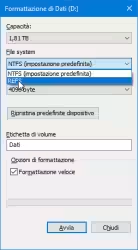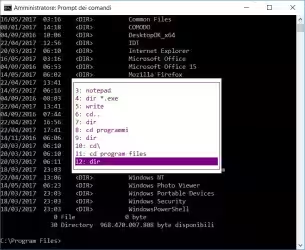Se eseguiamo spesso programmi a schermo intero (un videogioco o VLC per la visualizzazione di un film a schermo intero) sappiamo benissimo quando possa essere scomodo alzare il volume di sistema utilizzando la classica icona dell'altoparlante in basso a destra. A questo aggiungiamo che non sempre possiamo utilizzare una tastiera con i tasti multimediali, si rende necessaria un'altra soluzione per controllare il volume del PC. Con un semplice programma per Windows impareremo a controllare i suoni di sistema utilizzando delle comode scorciatoie da tastiera o dei comandi personalizzati per il mouse.
Controllare il volume del PC da tastiera o mouse
Il programma gratuito da aggiungere al proprio sistema operativo Windows per controllare il volume del PC da tastiera o mouse è Volume², disponibile gratuitamente dal seguente link.
Download: Volume2
Il programma è compatibile con qualsiasi versione di Windows, da XP fino ad arrivare a Windows 10. Come possiamo notare dalla homepage del programma, possiamo scaricare sia la versione portable sia la versione installabile. Consiglio di scaricare l'ultima versione beta disponibile presso il sito.
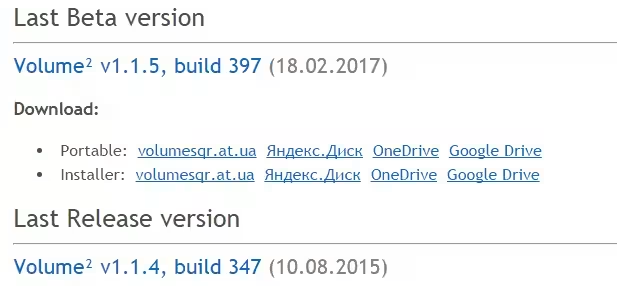
Qualsiasi sia la versione scelta otterremo un file compresso in formato ZIP, facilmente gestibile con un programma come 7-Zip.
» Leggi: TurboLab.it Windows Essentials: I 10+ programmi indispensabili da installare dopo la formattazione
Estraiamo l'eseguibile del programma ed avviamo l'installer (se abbiamo puntato su questa versione), altrimenti l'eseguibile avvierà direttamente il programma (se abbiamo puntato sulla versione portabile). Se abbiamo puntato sulla versione installabile sul PC non dovremo fare altro che confermare e premere su Avanti senza timori, vista l'assenza di sorprese o di aggiunte pericolose all'installer.
Una volta avviato il programma, esso si piazzerà nella system tray in basso a destra insieme alle altre icone; clicchiamo due volte su l'icona del programma per aprire il pannello Impostazioni.
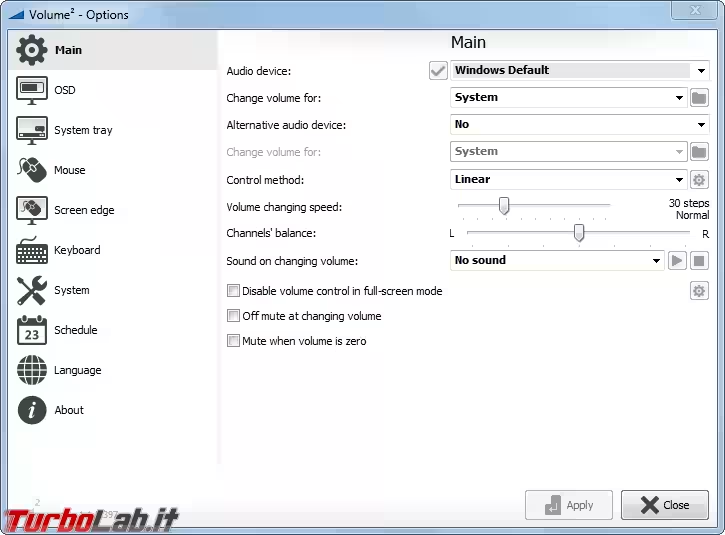
Come possiamo notare il programma è in inglese, ma può essere facilmente tradotto in lingua italiana raggiungendo il menu Language e selezionando la lingua italiana tra quelle disponibili, seguito da un clic sul tasto Apply.
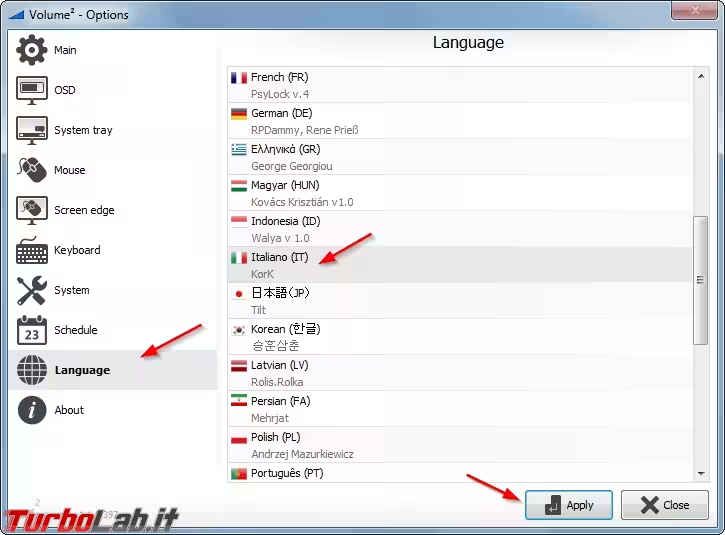
Il programma si presenterà ora in lingua italiana! Possiamo esplorare le altre voci presenti nel menu impostazioni (tipo i menu per personalizzare l'icona e l'OSD), ma per la nostra guida andremo sicuramente ad analizzare i menu Keyboard e Pianifica.
Controllare il volume del PC da tastiera
Per controllare le scorciatoie che il programma ha riservato al controllo del volume basta portarsi nel menu Keyboard.
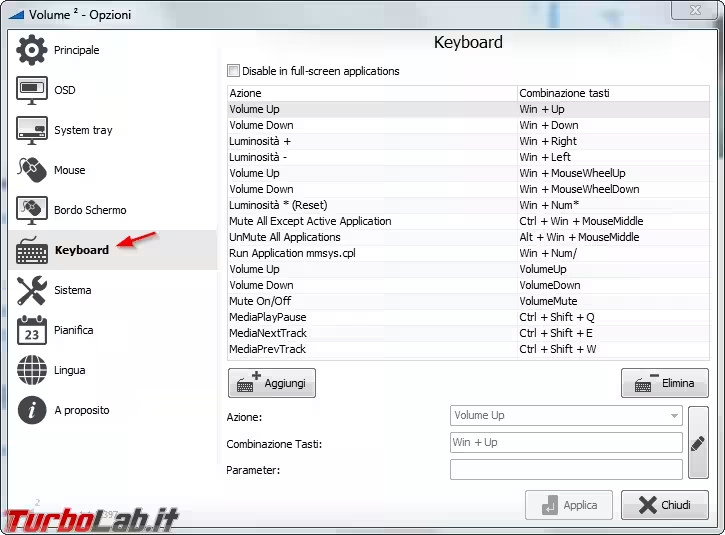
Le scorciatoie da utilizzare per controllare il volume con la tastiera sono le seguenti:
- WIN + Tasto su: aumenta il volume
- WIN + Tasto giù: diminuisce il volume
Le scorciatoie presenti sono facilmente modificabili: selezioniamo quella da modificare e premiamo sul simbolo indicato dalla freccia rossa (immagine in basso), poi premiamo nel campo Combinazione tasti (numero 1, immagine in basso). Ora premiamo sulla tastiera la scorciatoia desiderata e premiamo nuovamente sul simbolo indicato dalla freccia per confermare la modifica. Tutte le modifiche vengono rese effettive premendo sul tasto Applica in basso.
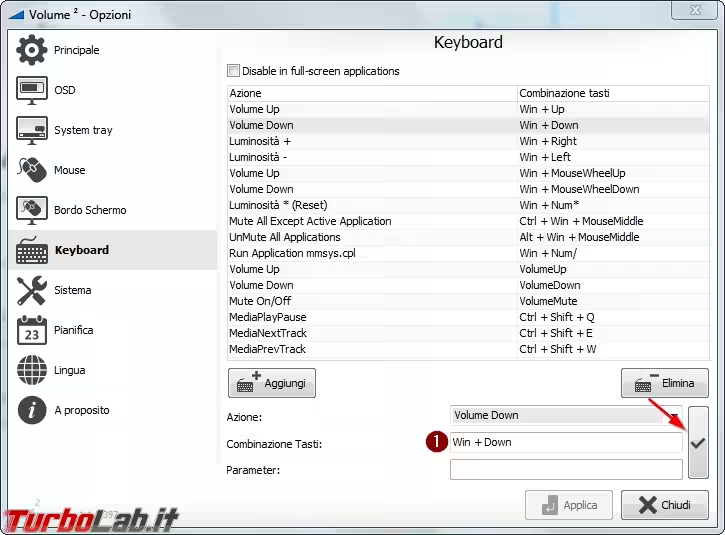
Utilizzando il tasto Aggiungi ed Elimina possiamo personalizzare questa lista di comandi a piacere! Per esempio possiamo utilizzare delle scorciatoie per il volume da riservare solo al riproduttore multimediale (utile se ascoltiamo musica mentre facciamo altro) o programmare una combinazione di tasti per silenziare/riattivare tutti i suoni di sistema.
Controllare il volume del PC con la tastiera e il mouse
Possiamo utilizzare la rotellina del mouse per controllare in maniera dinamica il volume di sistema, abbinato ovviamente ad un tasto (da premere e tenere premuto mentre azioniamo la rotellina).
Le scorciatoie da utilizzare per controllare il volume con la tastiera e il mouse sono le seguenti:
- WIN + rotellina verso l'alto: aumenta il volume
- WIN + rotellina verso il basso: diminuisce il volume
Utilizzando queste combinazioni sarà decisamente più semplice controllare il volume sui nostri PC. Anche in questo caso possiamo modificare velocemente le scorciatoie utilizzando il menu Impostazioni->Keyboard.
Controllare il volume del PC con il mouse
Altra caratteristica utile del programma è l'utilizzo della barra inferiore di Windows come "zona volume", utile per controllare il volume del PC utilizzando solamente il mouse ma senza dover usare l'icona del volume. Portiamo il mouse sulla barra inferiore di Windows senza fare nient'altro e proviamo a muovere la rotellina del mouse: il volume di sistema cambierà automaticamente. Con la rotellina verso l'alto il volume aumenterà, mentre con la rotellina verso il basso il volume diminuirà; premendo il tasto della rotellina invece potremo silenziare tutti i suoni di sistema. I cambi di volume saranno notificati anche con l'OSD vicino alla barra.
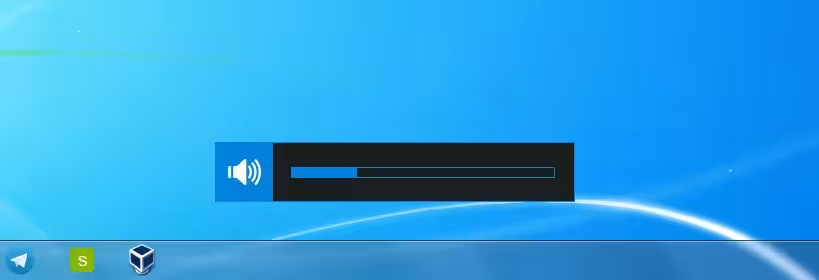
Nota: l'OSD può essere disattivato dal menu Impostazioni->OSD.
Pianificazione eventi volume
Concludiamo la recensione di questo piccolo programma mostrandovi un'altra funzionalità davvero molto utile: il pianificatore eventi volume. Portandoci su Impostazioni->Pianifica potremo aggiungere dei compiti da far svolgere al programma ad intervalli regolari o ad una precisa ora/data.
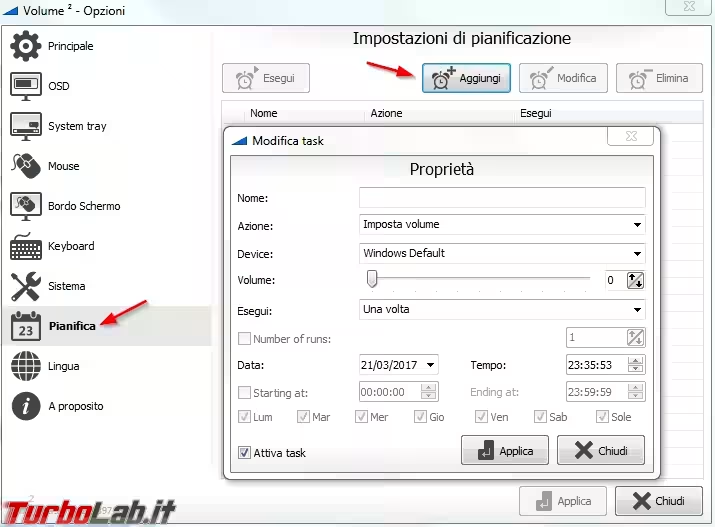
Di seguito ho raccolto alcuni piccoli spunti per comprendere appieno quando possa essere utile pianificare degli eventi che riguardano il volume:
- La notte non possiamo tenere il volume alto? Possiamo pianificare un task per mettere al minimo o azzerare il volume tutti i giorni dopo le 22
- Apriamo VLC tutti i giorni alle 20 per gustare un film? Possiamo pianificare un task che alza il volume al massimo alle 20
Questi sono solo alcuni esempi, ma basta davvero poco per trovare altri scenari in cui questa funzionalità può dimostrarsi davvero utile.